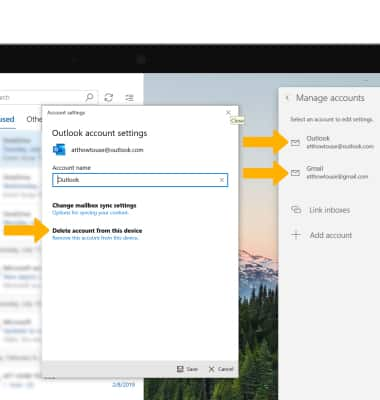En este tutorial, aprenderás a hacer lo siguiente:
• Tener acceso a la pantalla de configuración del correo electrónico
• Cambiar la frecuencia de sincronización
• Cambiar tu firma de correo electrónico
• Agregar cuentas de correo electrónico adicionales
• Eliminar una cuenta de correo electrónico
Tener acceso a la pantalla de configuración del correo electrónico
2. Edita las configuraciones según desees.
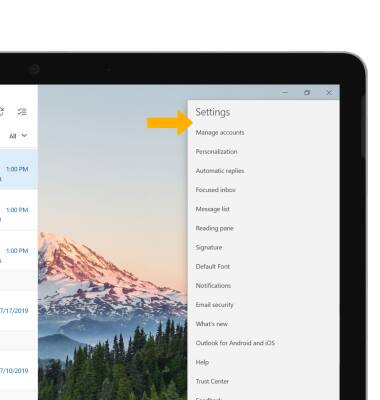
Cambiar la frecuencia de sincronización
1. En la pantalla Email settings, selecciona Manage accounts.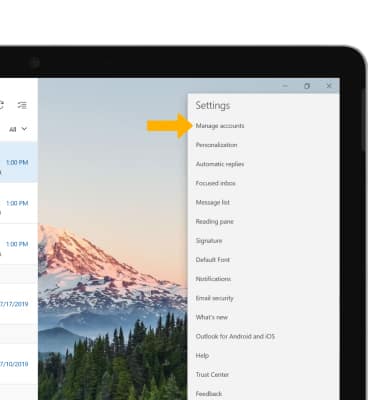
2. Selecciona la cuenta que desees, luego selecciona Change mailbox sync settings. 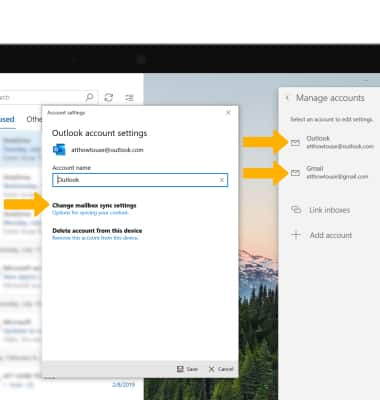
3. Ajusta las configuraciones de sincronización como desees, luego selecciona Done.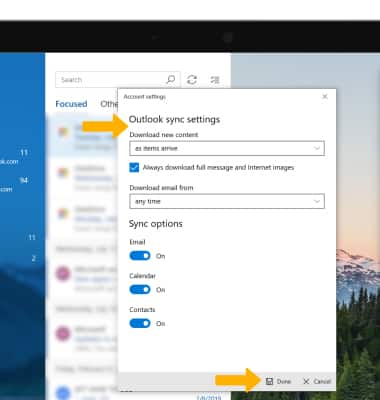
Cambiar tu firma de correo electrónico
1. En la pantalla Email settings, selecciona Signature.
2. Ingresa la firma de correo electrónico que desees, luego selecciona Save.
Importante: selecciona el ícono desplegable para seleccionar la cuenta que desees.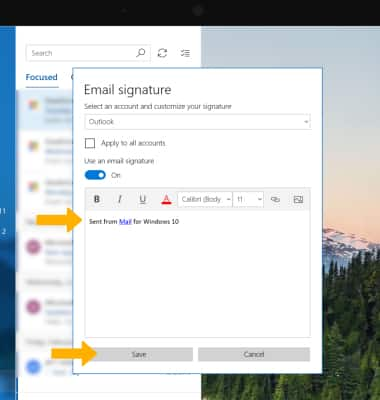
Añade cuentas de correo electrónico
1. En la pantalla Email settings, selecciona Manage accounts. 
2. Selecciona Add account, luego sigue las indicaciones en la pantalla.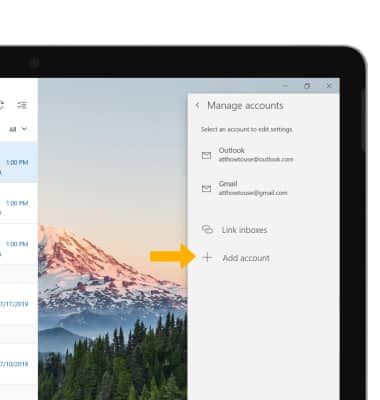
Elimina una cuenta de correo electrónico
Importante: Selecciona Delete de nuevo para confirmar.